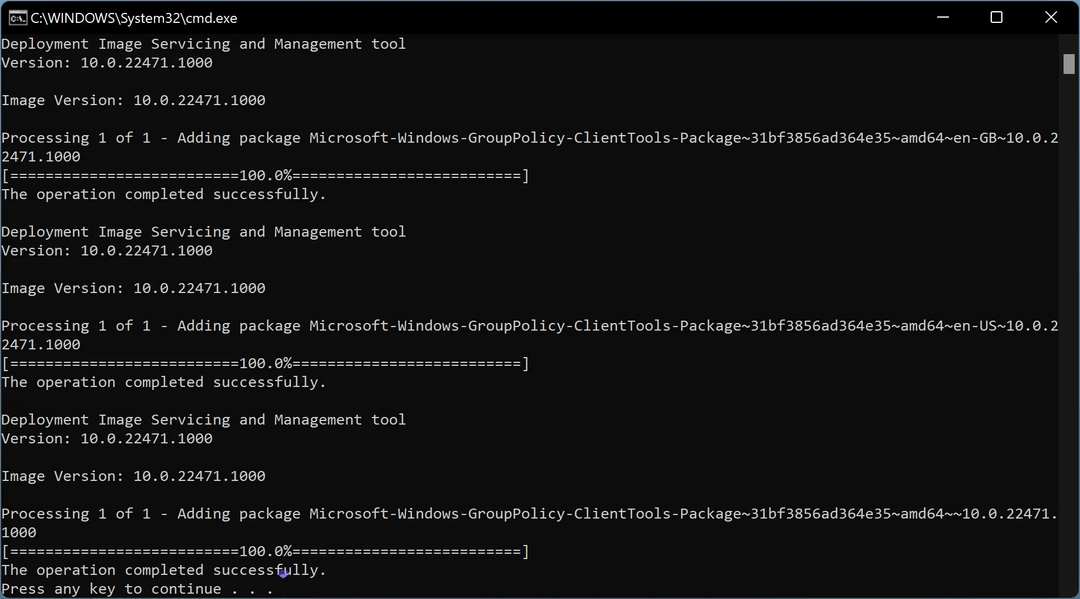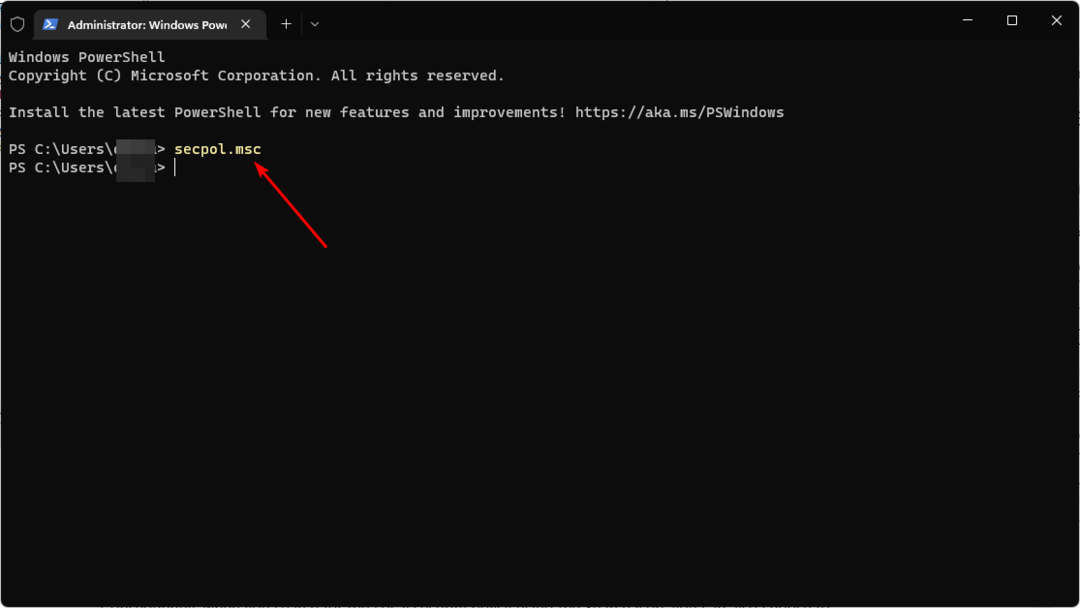Upgrade uw pc naar de Pro-versie of voer enkele opdrachten uit
- Het lokale beveiligingsbeleid maakt deel uit van de Groepsbeleid-editor en kan worden gebruikt om de beveiliging van uw systeem te configureren.
- U vindt het lokale beveiligingsbeleid in de Enterprise-, Pro- en Education-edities van Windows OS.
- Het zou het beste zijn als u een script gebruikt om een lokaal beveiligingsbeleid op uw pc te krijgen.

XINSTALLEREN DOOR OP HET DOWNLOADBESTAND TE KLIKKEN
Deze software herstelt veelvoorkomende computerfouten, beschermt u tegen bestandsverlies, malware, hardwarestoringen en optimaliseert uw pc voor maximale prestaties. Los pc-problemen op en verwijder virussen nu in 3 eenvoudige stappen:
- Restoro pc-reparatieprogramma downloaden dat wordt geleverd met gepatenteerde technologieën (octrooi aanwezig hier).
- Klik Start scan om Windows-problemen te vinden die pc-problemen kunnen veroorzaken.
- Klik Alles herstellen om problemen op te lossen die van invloed zijn op de beveiliging en prestaties van uw computer.
- Restoro is gedownload door 0 lezers deze maand.
Met de console Lokaal beveiligingsbeleid kunt u beveiligingsbeleid instellen voor computers of groepen computers die beschikbaar zijn op uw netwerk. Meerdere gebruikersrapporten bevestigen echter dat het lokale beveiligingsbeleid ontbreekt op hun Windows 10-pc.
Dit kan een probleem zijn, vooral in de Home-versies van het Windows-besturingssysteem. In deze handleiding laten we u zien hoe u het lokale beveiligingsbeleid in Windows 10 kunt toevoegen en alle verschillende manieren waarop u het kunt openen. Dus laten we er meteen op ingaan.
Waarom ontbreekt het lokale beveiligingsbeleid in Windows 10?
Als u Windows 10 gebruikt en u probeert het lokale beveiligingsbeleid te openen, krijgt u een foutmelding Windows 10 kan secpol.msc niet vinden. Dit komt omdat u de Home-editie van Windows 10 op uw pc gebruikt.
Omdat het een geavanceerde functie is en een onderdeel van de Groepsbeleid-editor waarmee beheerders kunnen beheren of beheren verschillende beveiligingsparameters van de hostcomputers, heeft Microsoft dit niet opgenomen in de Home-edities van Windows 10 of 11.
De module Lokaal beveiligingsbeleid, of vaak de volledige Groepsbeleid-editor, is alleen beschikbaar in Windows 10 Enterprise-, Pro- en Education-edities. Als u toegang wilt tot het lokale beveiligingsbeleid in de Windows 10 Home-editie, hebt u dit handmatig ingeschakeld.
Hoe kan ik lokaal beveiligingsbeleid inschakelen in Windows 10?
- Waarom ontbreekt het lokale beveiligingsbeleid in Windows 10?
- Hoe kan ik lokaal beveiligingsbeleid inschakelen in Windows 10?
- 1. Voer een paar opdrachten uit
- 2. Gebruik een script
- 3. Upgrade naar Windows 10 Pro
- Hoe kan ik lokaal beveiligingsbeleid openen op Windows 10?
- 1. Gebruik het dialoogvenster Uitvoeren
- 2. Gebruik het Configuratiescherm
- 3. Gebruik opdrachtprompt
- 4. Gebruik Taakbeheer
- 5. Gebruik Verkenner
1. Voer een paar opdrachten uit
- druk de Winnen sleutel om de te openen Begin menu.
- Open Opdrachtprompt als beheerder.

- Typ de onderstaande opdrachten een voor een en druk op Binnenkomen na elke.
FOR %F IN ("%SystemRoot%\servicing\Packages\Microsoft-Windows-GroupPolicy-ClientTools-Package~*.mum") DOEN ( DISM /Online /NoRestart /Add-Package:"%F")FOR %F IN ("%SystemRoot%\servicing\Packages\Microsoft-Windows-GroupPolicy-ClientExtensions-Package~*.mum") DOEN ( DISM /Online /NoRestart /Add-Package:"%F") - Herstarten uw pc.
2. Gebruik een script
- Download het SecPol-script.
- Klik met de rechtermuisknop op de gedownload bestand en pak het uit.
- Zorg ervoor dat je dat bent verbonden met het internet.
- Open de map en klik met de rechtermuisknop op het gpedit-enabler.bat-bestand.
- Selecteer de Als administrator uitvoeren keuze.
- Er wordt een opdrachtprompt geopend en het vereiste bestanden automatisch op uw pc.

- Wanneer de Druk op een willekeurige toets om door te gaan bericht verschijnt in de opdrachtprompt, druk op een willekeurige toets om af te sluiten CMD.
- Herstarten uw pc.
3. Upgrade naar Windows 10 Pro
- druk op Winnen + I toetsen om de Instellingen menu.
- Selecteer Bijwerken en beveiliging.

- Klik op activering in het linkerdeelvenster.

- Selecteer de Ga naar de winkel keuze.

- Koop de Pro-versie van Windows 10.
- Nadat het systeem is geüpgraded, beschikt u standaard over de Groepsbeleid-editor.
Hoe kan ik lokaal beveiligingsbeleid openen op Windows 10?
1. Gebruik het dialoogvenster Uitvoeren
- druk op Winnen + R toetsen om de Loop dialoog.
- Type secpol.msc en druk op Binnenkomen.

- Lokaal beveiligingsbeleid wordt geopend.
2. Gebruik het Configuratiescherm
- druk de Winnen sleutel om de te openen Begin menu.
- Open Controlepaneel.

- Overschakelen naar Kleine iconen onder de Bekijk door keuze.

- Klik op Windows-hulpmiddelen.

- Selecteer Lokaal beveiligingsbeleid.

3. Gebruik opdrachtprompt
- druk de Winnen sleutel om de te openen Begin menu.
- Open Opdrachtprompt als beheerder.

- Typ de onderstaande opdracht en druk op Binnenkomen.
secpol
4. Gebruik Taakbeheer
- druk de Winnen sleutel om de te openen Begin menu.
- Type Taakbeheer en open het.

- Klik op Bestand.

- Selecteer Nieuwe taak uitvoeren.

- Type secpol.msc in de Nieuwe taak maken raam.
5. Gebruik Verkenner
- druk op Winnen + E sleutels te openen Verkenner.
- Type secpol.msc in de adresbalk en druk op Binnenkomen.
- De Lokaal beveiligingsbeleid wordt geopend.
Expert-tip:
GESPONSORD
Sommige pc-problemen zijn moeilijk aan te pakken, vooral als het gaat om beschadigde opslagplaatsen of ontbrekende Windows-bestanden. Als u problemen ondervindt bij het oplossen van een fout, is uw systeem mogelijk gedeeltelijk defect.
We raden aan Restoro te installeren, een tool die uw machine scant en identificeert wat de fout is.
Klik hier downloaden en beginnen met repareren.
Dit zijn de verschillende manieren om het lokale beveiligingsbeleid op uw Windows 10-pc te openen. Houd er rekening mee dat u alleen toegang hebt tot het lokale beveiligingsbeleid als u het hebt toegevoegd volgens de hierboven genoemde methoden.
We hebben veel manieren opgesomd om de Groepsbeleid-editor op een Windows 11-pc te openen. De handleiding vermeldde ook het inschakelen ervan voor het geval u de Home-editie van Windows 11 gebruikt.
Voor gebruikers die op zoek zijn naar manieren om het Fout Groepsbeleid-editor op hun Windows 10-pc of laptop, we hebben een heleboel oplossingen om u te helpen het probleem op te lossen.
Als Lokaal beveiligingsbeleid ontbreekt op uw Windows 11 pc, bekijk dan onze gids en schakel deze in.
Laat het ons gerust weten in de reacties hieronder als deze gids u heeft geholpen bij het oplossen van het ontbrekende lokale beveiligingsbeleid op Windows 10.
Nog steeds problemen? Repareer ze met deze tool:
GESPONSORD
Als de bovenstaande adviezen uw probleem niet hebben opgelost, kan uw pc diepere Windows-problemen ondervinden. Wij adviseren het downloaden van deze pc-reparatietool (beoordeeld als Geweldig op TrustPilot.com) om ze gemakkelijk aan te pakken. Na de installatie klikt u eenvoudig op de Start scan knop en druk vervolgens op Alles herstellen.